Πώς να ενεργοποιήσετε ή να απενεργοποιήσετε τις μακροεντολές στο Excel.
Αυτό είναι ένα κεφάλαιο από το βιβλίο του Bill Gelena.
Εργασία: στο προηγούμενο άρθρο μας είπαμε πώς. Είναι δυνατή η χρήση κουμπιών στο φύλλο για αυτό το σκοπό;
Λύση: Υπάρχουν πολλοί τρόποι για να ξεκινήσετε μια μακροεντολή με ένα κουμπί (Εικ. 1).
Λήψη σημείωσης σε μορφή ή, παραδείγματα σε μορφή (με κώδικα VBA)
Μέθοδος 1. Κουμπί ελέγχου φόρμας
Στο Excel 2007 ή μεταγενέστερα, κάντε κλικ στην καρτέλα DEVELOPER. Στην περιοχή Έλεγχοι κάντε κλικ στο κουμπί Επικόλληση, επιλέξτε το εικονίδιο στην αναπτυσσόμενη λίστα Κουμπί (Σχήμα 2). Σύρετε ένα εικονίδιο σε ένα φύλλο και σχεδιάστε ένα κουμπί. Όταν τελειώσετε την σχεδίαση του κουμπιού, εμφανίζεται ένα παράθυρο διαλόγου. Ορίστε μια μακροεντολή σε ένα αντικείμενο. Επιλέξτε μια μακροεντολή και κάντε κλικ Εντάξει.

Σημείωση Εάν δεν βλέπετε την καρτέλα WORKERμεταβείτε στο μενού ΑΡΧΕΙΟ –> Παράμετροι. Κάντε κλικ στην καρτέλα Προσαρμόστε την κορδέλακαι στη δεξιά πλευρά του παραθύρου Παράμετροι Excel – Κύριες καρτέλες ελέγξτε το κουτί Προγραμματιστής.
Το προεπιλεγμένο κουμπί ονομάζεται. Κουμπί 1. Για να αλλάξετε το όνομα: πατήστε Ctrl και κάντε κλικ στο κουμπί (αυτό θα σας επιτρέψει να ενεργοποιήσετε το κουμπί χωρίς να ξεκινήσετε μια μακροεντολή). Διαγράψτε το κείμενο με το όνομα του κουμπιού και πληκτρολογήστε το νέο όνομα. Μπορείτε να αλλάξετε τον τύπο και το μέγεθος γραμματοσειράς, την ευθυγράμμιση και το χρώμα κειμένου. Αν στο μέλλον θέλετε να αλλάξετε τη μακροεντολή που έχει αντιστοιχιστεί στο κουμπί, κάντε δεξί κλικ σε αυτό και επιλέξτε την επιλογή Αναθέστε τη μακροεντολή.
Μέθοδος 2. ΚουμπίActiveX
Το κουμπί ActiveX μοιάζει με το κουμπί ελέγχου φόρμας. Ταυτόχρονα, το κουμπί ActiveX έχει πιο ευέλικτη λειτουργικότητα. Ακολουθήστε αυτά τα βήματα για να δημιουργήσετε ένα κουμπί ActiveX.
Κάντε κλικ στην καρτέλα DEVELOPER. Στην περιοχή Έλεγχοι κάντε κλικ στο κουμπί Επικόλληση, και επιλέξτε το εικονίδιο στη λίστα Κουμπί (Σχήμα 3). Κάντε κλικ στο εικονίδιο Κουμπί και σύρετέ το στο φύλλο εργασίας. Παρατηρήστε ότι βρίσκεστε σε κατάσταση σχεδίασης.
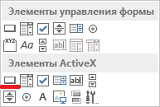
Κάντε κλικ στο κουμπί με το δεξί κουμπί του ποντικιού και επιλέξτε την επιλογή Ιδιότητες. Θα εμφανιστεί ένα παράθυρο Ιδιότητες (ιδιότητες, σχήμα 4). Βρείτε τη συμβολοσειρά για τον τίτλο - Λεζάντα. Κατάργηση κειμένου CommandButton3 και πληκτρολογήστε Τρέξε! Κουμπί ActiveX. Μπορείτε επίσης να αντικαταστήσετε τη γραμματοσειρά. Arial on Calibri. Μπορείτε επίσης να αλλάξετε την εμφάνιση του κουμπιού χρησιμοποιώντας ιδιότητες όπως Backcolor και ForeColor. Μπορείτε να προσθέσετε μια εικόνα στο κουμπί (ιδιότητα Εικόνα) κ.λπ. Αυτά τα χαρακτηριστικά κάνουν τα στοιχεία ελέγχου ActiveX πολύ πιο ευέλικτα από τα στοιχεία ελέγχου της φόρμας. Κλείστε το παράθυρο ιδιοτήτων κάνοντας κλικ στο σταυρό στην επάνω δεξιά γωνία.
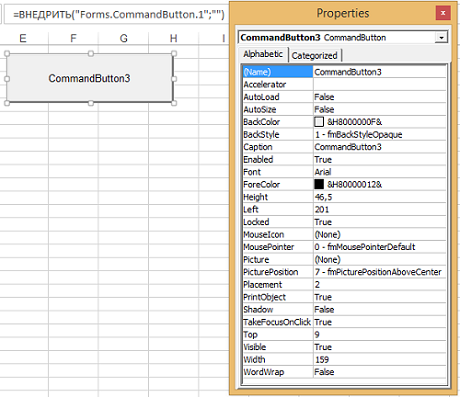
Ενώ παραμένετε σε κατάσταση σχεδιασμού, κάντε δεξί κλικ και επιλέξτε την επιλογή Κωδικός πηγής. Θα μεταφερθείτε στο παράθυρο του επεξεργαστή VBA στη διαδικασία. (Σχήμα 5). Επί του παρόντος, η διαδικασία δεν εκτελεί κανέναν κωδικό (είναι κενό). Σημειώστε ότι ο κώδικας "ζει" όχι σε ξεχωριστή ενότητα, αλλά σε ένα φύλλο του βιβλίου.
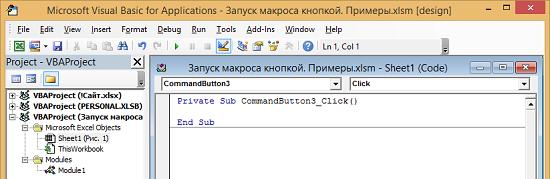
Μπορείτε να γράψετε οποιοδήποτε κώδικα στη διαδικασία. Αν θέλετε να κάνετε κλικ στο κουμπί ActiveX για να ξεκινήσετε μία από τις υπάρχουσες μακροεντολές, απλά εισάγετε το όνομά του στο κείμενο της διαδικασίας (Εικ. 6).
Το Σχ. 6. Διαδικασία Private Sub CommandButton3_Click θα εκτελέσει τη μακροεντολή Testmacro
Επιστρέψτε από τον επεξεργαστή VBA πίσω στο φύλλο του Excel. Βγείτε από τη σχεδίαση κάνοντας κλικ στο κουμπί με το ίδιο όνομα στην κορδέλα.
Σημείωση. Η ίδια η μακροεντολή TestMacro είναι εξαιρετικά απλή. Εμφανίζει ένα παράθυρο. Η μακροεντολή ολοκληρώθηκε. Στην περίπτωση αυτή, ο κώδικας μακροεντολών, όπως θα έπρεπε, τοποθετείται στη μονάδα VBA.
MsgBox "Εκτέλεση μακροεντολών"
Μέθοδος 3. Οποιοδήποτε σχήμα, εικόνα, σχέδιοSmartArt,ΚλιπArt
Τοποθετήστε ένα αντικείμενο σε ένα φύλλο του Excel. Κάντε δεξί κλικ στο αντικείμενο και επιλέξτε την εντολή Αναθέστε τη μακροεντολή. Στο παράθυρο Ορίστε μια μακροεντολή σε ένα αντικείμενο επιλέξτε μια μακροεντολή και κάντε κλικ στο OK.
Η δημιουργία μιας μακροεντολής για να τρέξετε χρησιμοποιώντας μια υπερ-σύνδεση είναι αρκετά περίπλοκη, αλλά ενδιαφέρουσα. Για να ξεκινήσετε, εισαγάγετε κάποιο κείμενο στο κελί - για παράδειγμα, Εκτέλεση μακροεντολής μέσω υπερσύνδεσης. Τότε καρτέλα ΕΙΣΑΓΩΓΗ επιλέξτε ομάδα Υπερσύνδεσμος και στο παράθυρο Αλλάξτε την υπερ-σύνδεση εισάγετε τη διεύθυνση του κελιού όπου εισάγεται το κείμενο. Στο παράδειγμά μας, αυτό είναι το Β28. Αυτό θα σας επιτρέψει να μείνετε στο κελί όταν κάνετε κλικ στην υπερ-σύνδεση.
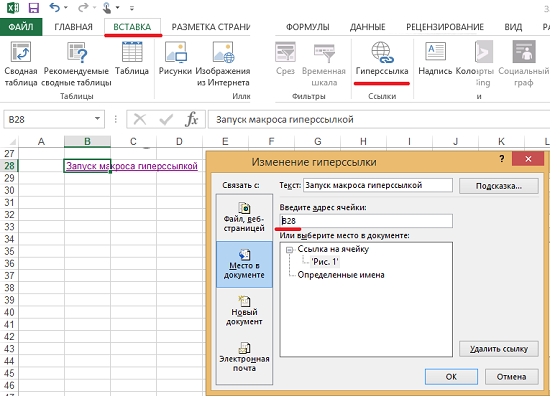
Μεταβείτε στον επεξεργαστή VBA. Στο παράθυρο του έργου (VBAProject), βρείτε τη γραμμή με το φύλλο του Excel που περιέχει την υπερ-σύνδεση. Στο παράδειγμά μας, το φύλλο καλείται Το φύλλο1 (σχήμα 1). Κάντε κλικ σε αυτή τη γραμμή με το δεξιό κουμπί του ποντικιού και επιλέξτε την εντολή Προβολή κωδικού (Εικ. 8).
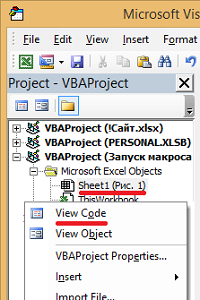
Ανοίγει το φύλλο κωδικών για το φύλλο. Το φύλλο1 (σχήμα 1). Εάν προηγουμένως έχετε εκτελέσει τα βήματα που περιγράφονται παραπάνω στην ενότητα Μέθοδος 2. Κουμπί ActiveX για να εκτελέσετε μια μακροεντολή, τρεις γραμμές κώδικα θα τοποθετηθούν στο επάνω μέρος του παραθύρου (βλ. Εικόνα 6). Αν δεν το κάνετε αυτό, το παράθυρο θα είναι άδειο. Σε κάθε περίπτωση, χρησιμοποιήστε τα δύο αναπτυσσόμενα μενού στο επάνω μέρος του παραθύρου. Στην αριστερή λίστα, επιλέξτε Φύλλο εργασίας, στο δεξί - Ακολουθήστε τον υπερσύνδεσμο. Θα έχετε μια διαδικασία προετοιμασίας Φύλλο εργασίας_Followhyperlink παρακολουθώντας το συμβάν Κάνοντας κλικ στην υπερ-σύνδεση (Σχήμα 9).
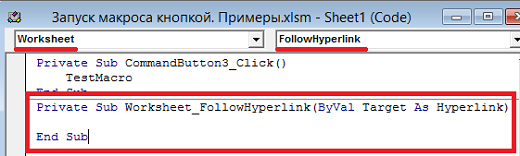
Κάθε φορά που κάποιος κάνει κλικ στην υπερσύνδεσή σας, αυτή η διαδικασία θα ξεκινήσει. Η μεταβλητή της διαδικασίας στόχου είναι ByvalΣτοχεύστεΌπωςΥπερσύνδεσμος - θα διασφαλίσει ότι η διαδικασία ενεργοποιείται μόνο όταν πατηθεί το κελί με το κείμενο προορισμού. Εάν υπάρχει μόνο ένας σύνδεσμος υπερσύνδεσης σε μια σελίδα, μπορείτε να περιορίσετε τον εαυτό σας σε απλό κώδικα:
Εάν υπάρχουν πολλές υπερσυνδέσεις, μπορείτε να χρησιμοποιήσετε την ιδιότητα Target.TextToDisplay για να κάνετε διάκριση μεταξύ υπερσυνδέσμων:
Private Sub Worksheet_FollowHyperlink (στόχος ByVal ως υπερσύνδεσμος)
Περίπτωση "Εκτέλεση αναφοράς 2"
Περίπτωση "Εκτέλεση αναφοράς 2"
Περίπτωση "Εκτέλεση αναφοράς 3"
Η χρήση μιας υπερσύνδεσης για την εκκίνηση μιας μακροεντολής είναι ένα μεγάλο κόλπο όταν θέλετε να κάνετε εναλλαγή μεταξύ διαφορετικών καταστάσεων. Μπορεί να θέλετε να μετακινηθείτε από την αύξουσα ταξινόμηση σε φθίνουσα ταξινόμηση. Η ακόλουθη μακροεντολή ταξινομεί και τροποποιεί το κείμενο της υπερσύνδεσης έτσι ώστε την επόμενη φορά που θα εκτελεστεί το αντίθετο είδος:
Private Sub Worksheet_FollowHyperlink (στόχος ByVal ως υπερσύνδεσμος)
Επιλέξτε Case Target.TextToDisplay
SortMacroAscending
Target.TextToDisplay = "Ζ-Α"
SortMacroDescending
Target.TextToDisplay = "AZ"
Περίληψη: μια μακροεντολή μπορεί να ξεκινήσει με ένα κουμπί χρησιμοποιώντας στοιχεία ελέγχου φόρμας, στοιχεία ελέγχου ActiveX, σχήματα SmartArt, υπερσυνδέσεις κ.λπ.
Κατά τη διαδικασία της σύνταξης μιας σημείωσης, εξέτασα ορισμένα χαρακτηριστικά, οπότε το κουμπί μου είναι αριθμός 3. Εάν αυτή είναι η πρώτη φορά που δημιουργείτε το κουμπί ActiveX, το κουμπί σας θα έχει ένα όνομα CommandButton1
Στο Microsoft Word και στο Microsoft Excel, οι μακροεντολές εκτελούνται με τον ίδιο τρόπο. Υπάρχουν διάφοροι τρόποι με τους οποίους μπορείτε να εκτελέσετε μια μακροεντολή σε αυτές τις εφαρμογές, αλλά για να χρησιμοποιήσετε αυτές τις μεθόδους πρέπει να γνωρίζετε το όνομα της μακροεντολής και τον τόπο στον οποίο αποθηκεύεται. Οι περισσότερες από τις μεθόδους εκτέλεσης των μακροεντολών που αναφέρονται παρακάτω μπορούν να χρησιμοποιηθούν σε άλλες εφαρμογές, όπως το Outlook, το PowerPoint κ.λπ.
Πώς να εκτελέσετε μια μακροεντολή από τον επεξεργαστήVisual Basic;
Για να εκτελέσετε μια μακροεντολή, πρέπει να ανοίξετε την εφαρμογή για την οποία έχει γραφτεί. Από μια ανοικτή εφαρμογή, μεταβείτε στον επεξεργαστή VisualBasic πατώντας Alt + F11 (Alt στην αριστερή πλευρά του πληκτρολογίου). Στο πρόγραμμα περιήγησης του έργου (το παράθυρο ProjectExplorer από προεπιλογή βρίσκεται στην επάνω αριστερή γωνία του προγράμματος επεξεργασίας) βρίσκει το έργο και στο έργο το module στην οποία καταγράφεται η μακροεντολή. Με διπλό κλικ με το αριστερό πλήκτρο του ποντικιού στην επιλεγμένη ενότητα εμφανίζονται όλες οι μακροεντολές (διαδικασίες, λειτουργίες) που είναι αποθηκευμένες σε αυτό. Μένει να βρείτε τη μακροεντολή με το επιθυμητό όνομα, ορίστε τον κέρσορα σε οποιοδήποτε σημείο ανάμεσα στις λέξεις-κλειδιά Sub και End Sub και, στη συνέχεια, κάντε κλικ στο κουμπί Run Sub στο μενού επεξεργασίας ή στο πλήκτρο F5 στο πληκτρολόγιο.
Πώς να εκτελέσετε μια μακροεντολή από την εφαρμογή;
Για να εκτελέσετε μια μακροεντολή από την εφαρμογή για την οποία είναι γραμμένη, πρώτα πρέπει να ανοίξετε την εφαρμογή και, στη συνέχεια, πατήστε το συνδυασμό πλήκτρων Alt + F8 στο πληκτρολόγιο, στο πλαίσιο διαλόγου Macro, αναζητήστε την ονομασία που επιθυμείτε, δείξτε το δείκτη του ποντικιού και κάντε κλικ στο κουμπί Εκτέλεση ή κάντε διπλό κλικ στο όνομα με το αριστερό πλήκτρο του ποντικιού.
Πώς να εκτελέσετε ένα κακό πλήκτρο μακροεντολής;
Μπορείτε να αντιστοιχίσετε καυτά κλειδιά στη μακροεντολή, οπότε η μακροεντολή θα ξεκινήσει αμέσως μετά την πίεση του καθορισμένου συνδυασμού πλήκτρων στο πληκτρολόγιο. Σε διαφορετικές εφαρμογές, καθώς και σε διαφορετικές εκδόσεις αυτών των εφαρμογών, ο συνδυασμός πλήκτρων μπορεί να ανατεθεί διαφορετικά, αλλά η αρχή είναι η ίδια για όλους.
Microsoft Excel
Το παράθυρο διαλόγου "Μακροεντολή" καλείται με τη συντόμευση πληκτρολογίου Alt + F8, το όνομα της μακροεντολής επισημαίνεται, πατάμε το πλήκτρο "Parameters" και ρυθμίζεται η συντόμευση πληκτρολογίου.
Το Microsoft Word
Το μενού "Αρχείο" / "Παράμετροι" / "Ρυθμίσεις κορδέλας" έχει επιλεγεί στη κορδέλα, πατηθεί το κουμπί "Ρυθμίσεις" στο πεδίο "Συντόμευση πληκτρολογίου", μετά από το οποίο μπορείτε να αλλάξετε τον τρέχοντα συνδυασμό σε οποιαδήποτε μακροεντολή ή να ορίσετε μια νέα.
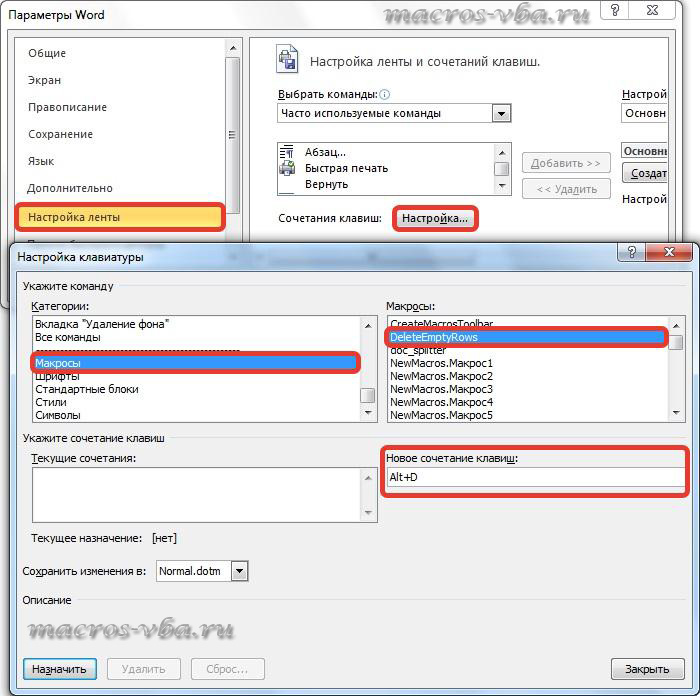
Πώς να εκτελέσετε μια μακροεντολή από τη γραμμή συντομεύσεων;
Στις εκδόσεις του Microsoft Office 2007 και παραπάνω, υπάρχει μια λεγόμενη γραμμή εργαλείων γρήγορης πρόσβασης, η οποία μπορεί να βρίσκεται πάνω ή κάτω από την κορδέλα. Στις ρυθμίσεις της γραμμής εργαλείων γρήγορης πρόσβασης υπάρχει ένα στοιχείο μενού "Άλλες εντολές". Εάν στο πεδίο "Επιλογή εντολών από:" επιλέξτε το στοιχείο "Μακροεντολές" από την αναπτυσσόμενη λίστα, μετακινήστε το δρομέα στο όνομα οποιασδήποτε μακροεντολής και κάντε κλικ στο κουμπί "Προσθήκη". Στην γραμμή εργαλείων γρήγορης πρόσβασης θα εμφανιστεί ένα εικονίδιο με κλικ στην οποία θα ξεκινήσει η μακροεντολή. Στο παράθυρο ρυθμίσεων του πίνακα γρήγορης πρόσβασης, μπορείτε να αλλάξετε το όνομα του ονόματος μακροεντολής που εμφανίζεται όταν εμφανίζεται το ποντίκι πάνω από το εικονίδιο και μπορείτε επίσης να αλλάξετε την εικόνα στο κουμπί επιλέγοντας μία από τις προτεινόμενες εικόνες. Τόσο στο Word όσο και στο Excel αυτό το χαρακτηριστικό εφαρμόζεται ισότιμα.
Πώς να εκτελέσετε μια μακροεντολή από μια άλλη μακροεντολή;
Υποθέστε ότι υπάρχει μια μακροεντολή (διαδικασία) με το όνομα Name1, το οποίο πρέπει να εκτελείται από μια άλλη μακροεντολή (διαδικασία) με το όνομα Test.
Οι μακροεντολές βρίσκονται στην ίδια ενότητα.
Στον κώδικα προγράμματος της μακροεντολής Test, πρέπει να πληκτρολογήσετε το όνομα της μακροεντολής (διαδικασία) που πρέπει να εκτελεστεί, δηλαδή Name1
Οι μακροεντολές βρίσκονται στο ίδιο έργο, αλλά σε διαφορετικές ενότητες.
Εάν η μακροεντολή Test βρίσκεται στη Μονάδα1 και η μακροεντολή Name1 βρίσκεται στη Μονάδα2 αλλά στο ίδιο έργο, τότε στον κωδικό προγράμματος πρέπει να εισαγάγετε το όνομα της μονάδας και να τερματίσετε αμέσως, και στη συνέχεια πληκτρολογήστε μη αυτόματα το όνομα της μακροεντολής (διαδικασία) ή επιλέξτε από τη λίστα εργαλείο για να αποκτήσετε το Module2.Name1
Οι μακροεντολές βρίσκονται σε διαφορετικά έργα.
Εάν η μακροεντολή δοκιμής βρίσκεται στη λειτουργική μονάδα Module3 του έργου Normal.dotm, το όνομα του έργου (όνομα αρχείου), το όνομα της μονάδας και το όνομα της μακροεντολής αναφέρονται σε εισαγωγικά και χρησιμοποιείται η εντολή Application.Run, με αποτέλεσμα:
Application.Run "Normal.dotm! Module3.Name1"
Μερικές φορές πρέπει να εκτελέσετε ορισμένες ενέργειες ή υπολογισμούς όταν εκτελείτε ένα βιβλίο εργασίας στο Excel. Σε αυτό το άρθρο, θα εξετάσουμε το παράδειγμα ενός απλού αιτήματος κωδικού πρόσβασης, πώς εφαρμόζεται η μακροεντολή αυτόματης εκτέλεσης στο Excel.
Θέλω αμέσως να σημειώσω ότι η εκκίνηση της μακροεντολής θα συμβεί μόνο αν στις ρυθμίσεις ασφαλείας ( Υπηρεσία - Μακροεντολή - Ασφάλεια) επιλεγμένο χαμηλό ή μεσαίο επίπεδο ασφάλειας. Στο μεσαίο επίπεδο, ο χρήστης δεν πρέπει να απενεργοποιεί τις μακροεντολές όταν σας ζητηθεί.
Έτσι, το Excel τρέχει, το βιβλίο δημιουργείται, το VBE είναι ανοιχτό ( Alt + F11).
Στο παράθυρο Εξερεύνηση έργου (Ctrl + R) βρείτε το βιβλίο μας
στην περίπτωσή μου είναι Βιβλίο2. Επέκταση ομάδας αντικειμένων " Αντικείμενα του Microsoft Excel "και βρείτε το αντικείμενο" Αυτό το eBook"
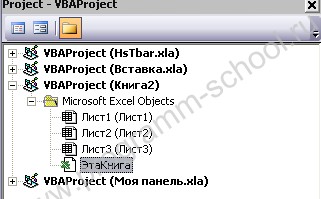
κάντε κλικ σε αυτό δύο φορές. Ένας επεξεργαστής κώδικα αντικειμένου ανοίγει μπροστά μας. "Αυτό το eBook".
Μπορείτε να μετονομάσετε το όνομα του αντικειμένου επιλέγοντάς το στο παράθυρο Ιδιότητες (F4) αλλαγή ιδιοκτησίας (Όνομα).
Τώρα δημιουργήστε μια φόρμα στο βιβλίο μας (πώς να το κάνετε αυτό, διαβάστε το ). Στη φόρμα, προσθέστε δύο κουμπιά (CommandButton) και TextBox. Μια παράσταση παράδειγμα είναι η εξής:
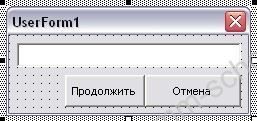
Αυτή η φόρμα θα εμφανιστεί όταν ανοίγετε ένα βιβλίο στο οποίο ο χρήστης χρειάζεται να εισάγει έναν κωδικό πρόσβασης.
Η εισαγωγή ενός κωδικού πρόσβασης είναι πάντα κρυμμένη με αστερίσκους, κουκκίδες κλπ. Θα κάνουμε το ίδιο. Για να το κάνετε αυτό, επιλέξτε το TextBox και στις ιδιότητές του (παράθυρο Ιδιότητες) βρείτε το στοιχείο PasswordChar. Στην αξία του, μπορείτε να τοποθετήσετε οποιοδήποτε χαρακτήρα, αυτοί οι χαρακτήρες θα εμφανίζονται καθώς πληκτρολογείτε. Δεν θα αποκλίνουμε από τις παραδόσεις, βάζουμε ένα σημάδι "αστέρι"
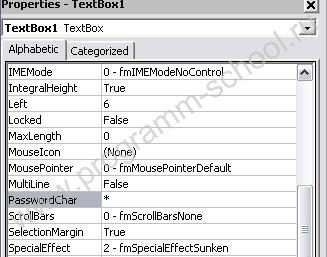
Ο κωδικός για το κουμπί "Συνέχεια" έχει ως εξής:
Ο κωδικός πρόσβασης είναι "123", αν εισαχθεί ο σωστός κωδικός πρόσβασης, τότε αποκρύπτουμε τη φόρμα και συνεχίζουμε να δουλεύουμε με το βιβλίο.
Ο κωδικός για το κουμπί "Ακύρωση"
Ιδιωτικό υποσύστημα CommandButton2_Click () |
Το ThisWorkbook είναι μια λέξη-κλειδί. Κυριολεκτικά "Αυτό το βιβλίο εργασίας" ή "Τρέχον βιβλίο εργασίας"
Κλείσιμο - η εντολή να κλείσει το βιβλίο μας. Η παράμετρος False υποδεικνύει το κλείσιμο του βιβλίου χωρίς αποθήκευση.
Η παράμετρος false είναι προαιρετική. Εάν αυτή η παράμετρος δεν έχει οριστεί, τότε σε περίπτωση αλλαγών στο βιβλίο θα εμφανιστεί το παράθυρο διαλόγου:

Όλα Η φόρμα είναι προγραμματισμένη. Παραμένει να ξεκινήσει αυτόματα. Για να το κάνετε αυτό, μεταβείτε στον προηγουμένως ανοιχτό επεξεργαστή αντικειμένων " Αυτό το eBook "και προσθέστε την ακόλουθη διαδικασία:
Ιδιωτικό υποσύστημα Workbook_Open () |
Workbook_Open - ένα συμβάν που εμφανίζεται όταν ανοίγετε ένα βιβλίο εργασίας. Στην πραγματικότητα, σε αυτή τη διαδικασία ανοίγει η φόρμα μας (UserForm1.Show), εκκινείται μια μακροεντολή ή εκτελείται οποιοσδήποτε άλλος κώδικας. Η διαδικασία Workbook_Open θα λειτουργήσει μόνο στο αντικείμενο "ThisBook".
Αποθηκεύστε το βιβλίο, κλείστε το και προσπαθήστε να το ανοίξετε.
Πώς να εκτελέσετε μια μακροεντολή κατά το κλείσιμο ενός βιβλίου εργασίας του Excel;
Το συμβάν που ενεργοποιείται όταν κλείσει το βιβλίο, καθώς και το άνοιγμα, σχετίζεται με το αντικείμενο "Ηλεκτρονικό βιβλίο" (βιβλίο εργασίας). Ανοίξτε τον επεξεργαστή κώδικα αυτού του αντικειμένου. Τώρα επιλέξτε το αντικείμενο Workbook από την αναπτυσσόμενη λίστα και, στη συνέχεια, επιλέξτε από τη λίστα διαθέσιμων συμβάντων Πριν Κλείσιμο - γεγονός που τέθηκε πριν κλείσει το βιβλίο:
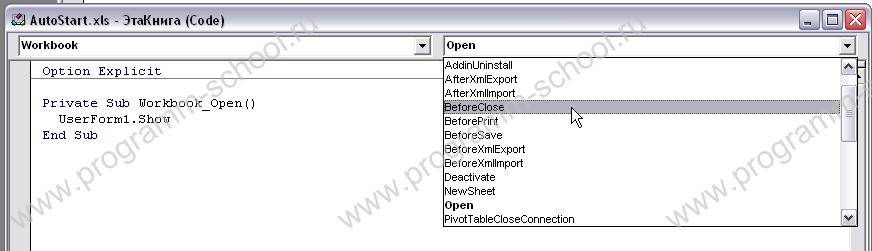
Το αντικείμενο συμβάντος του βιβλίου είναι πλήρες: το συμβάν κατά τη δημιουργία του φύλλου, το συμβάν όταν το βιβλίο είναι ενεργοποιημένο κλπ.
Έτσι, μετά την επιλογή Πριν Κλείσιμο θα δημιουργηθεί μια διαδικασία:
Ιδιωτικό υποσύστημα Workbook_BeforeClose (Ακύρωση Όπως Boolean)
Προσθέστε σε αυτήν τη διαδικασία, για παράδειγμα, τη γραμμή που καλεί το μήνυμα:
Αυτό είναι όλο. Η έκδοση εργασίας που συζητείται σε αυτό το άρθρο επισυνάπτεται παρακάτω. Στα επόμενα άρθρα, το αντικείμενο WorkBook και τα συμβάντα του θα αγγιχτούν περισσότερες από μία φορές, αλλά για τώρα - αντίο!
Μια μακροεντολή είναι ένα από τα πιο σημαντικά συστατικά μιας εφαρμογής γραφείου Excel, η οποία σας επιτρέπει να δημιουργείτε ειδικές εντολές χωρίς γνώση μιας γλώσσας προγραμματισμού, με την εκκίνηση της οποίας μπορείτε να εκτελέσετε γρήγορα τις εργασίες που απαιτούνται από τις εργασίες παραγωγής.
Οι μακροεντολές σας επιτρέπουν να εκτελέσετε ορισμένες ενέργειες σε ολόκληρο το μηχάνημα
Οι μακροεντολές μειώνουν σημαντικά τον απαιτούμενο χρόνο για την εκτέλεση παρόμοιων εργασιών. Αυτό εξηγεί τόσο μεγάλο ενδιαφέρον για τη χρήση τους από την πλειοψηφία των χρηστών. Ωστόσο, όταν ξεκινάτε το Excel για πρώτη φορά, δεν θα είναι δυνατή η εκκίνηση της μακροεντολής, επειδή η δυνατότητα αναπαραγωγής μακροεντολής είναι απενεργοποιημένη από προεπιλογή.
Θέλοντας να αυξήσουν την αποτελεσματικότητα της εργασίας τους, πολλοί προσπαθούν να μελετήσουν πληροφορίες για το πώς να γράψουν μακροεντολές στο Excel, ωστόσο, οι ειδικοί συνιστούν αρχικά να μάθουν πώς να συμπεριλάβουν μακροεντολές στο Excel.
Στο Excel, οι μακροεντολές περιλαμβάνονται εύκολα, αλλά αρχικά ο χρήστης θα πρέπει να ανακαλύψει ποιο γραφείο έχει εγκαταστήσει στον υπολογιστή του, επειδή η διαδικασία για το πώς να εκτελέσετε μακροεντολές στο Excel είναι ελαφρώς διαφορετική σε διαφορετικά γραφεία.
Office 2003
Για να ενεργοποιήσετε μακροεντολές στο Excel 2003, αρχικά πρέπει να ανοίξετε τον ίδιο τον επεξεργαστή υπολογιστικού φύλλου. Στη συνέχεια, στον επάνω πίνακα, μεταξύ των προτεινόμενων εργαλείων μενού, θα πρέπει να βρείτε "Υπηρεσία" κάνοντας κλικ στην οποία ανοίγει το μενού περιβάλλοντος, στη λίστα των οποίων πρέπει να βρείτε το στοιχείο "Μακροεντολή".
Η τοποθέτηση του δείκτη του ποντικιού πάνω από αυτή τη γραμμή ανοίγει ένα νέο μενού περιβάλλοντος, μεταξύ των οποίων η επιλογή πρέπει να γίνει στη γραμμή "Ασφάλεια". Κάνοντας κλικ σε αυτό θα εμφανιστεί ένα παράθυρο διαλόγου που ζητά από το χρήστη να επιλέξει ένα επίπεδο ασφάλειας. Από προεπιλογή, ο διακόπτης ρυθμίζεται πιο συχνά σε υψηλό ή πολύ υψηλό επίπεδο ασφάλειας, στο οποίο οι εντολές μακροεντολών απλά δεν ξεκινούν.
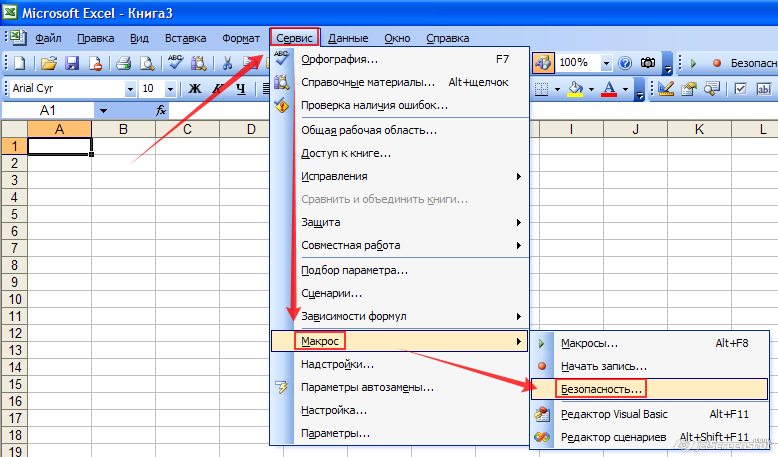
Μετακινώντας το διακόπτη σε θέση μεσαίας ή χαμηλής ασφάλειας, ο χρήστης θα μπορεί στη συνέχεια να γράφει, να τρέχει και να επεξεργάζεται μακροεντολές.
Για να ισχύσουν όλες οι αλλαγές, θα πρέπει να κάνετε επανεκκίνηση του Excel, κλείνοντας και ανοίγοντάς το αμέσως.
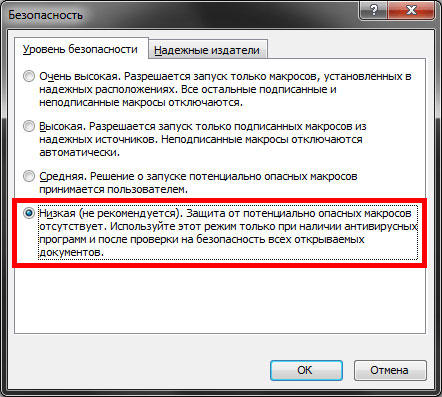
Αφού εξετάσει τις πληροφορίες σχετικά με τον τρόπο δημιουργίας μακροεντολών στο Excel, ο χρήστης θα μπορεί να ξεκινήσει σχεδόν αμέσως να δημιουργεί εντολές που χρειάζεται συχνά. Η αυτόματη εκτέλεση λειτουργικών εντολών εξοικονομεί χρόνο εργασίας και δεν θα προκαλέσει κόπωση λόγω της ομοιόμορφης εργασίας.
Εμφάνιση σε Microsoft Office 2007 και 2010
Μπορείτε επίσης να ενεργοποιήσετε τις μακροεντολές στον επεξεργαστή πίνακα της νέας γενιάς, μόνο θα πρέπει να χρησιμοποιήσετε διάφορες άλλες οδηγίες, επειδή η γραμμή εργαλείων, η διάταξη μενού των γραφείων διαφόρων ετών απελευθέρωσης διαφέρουν μεταξύ τους.
Office 2007
Στην πραγματικότητα, μπορείτε να ενεργοποιήσετε μακροεντολές στο γραφείο επεξεργασίας υπολογιστικών φύλλων 2007 με τον ίδιο τρόπο όπως στο Excel 2003. Η μόνη διαφορά είναι ότι πρέπει να πάτε λίγο διαφορετικό τρόπο για να ανοίξετε το παράθυρο διαλόγου Επιλογές μακροεντολών.
Στο γραφείο 2007, πρέπει πρώτα να μεταβείτε στο μενού που βρίσκεται στην επάνω αριστερή γωνία και στη συνέχεια να μεταβείτε αμέσως στις "Επιλογές του Excel".
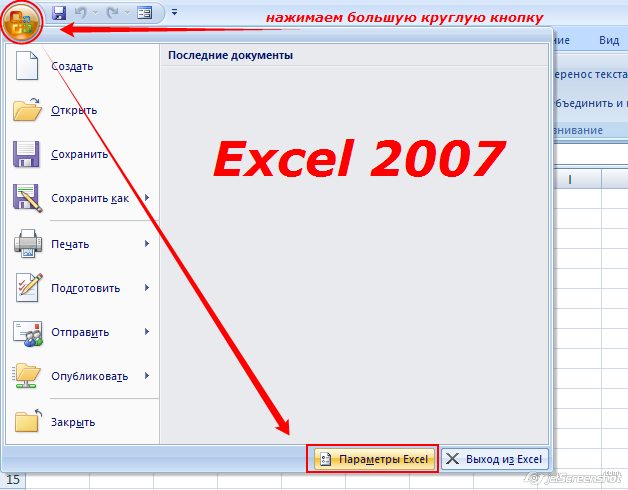
Στη συνέχεια, στο παράθυρο διαλόγου του υπολογιστή θα εμφανιστεί το παράθυρο διαλόγου "Κέντρο ελέγχου ασφαλείας", στο οποίο μπορείτε να βρείτε εύκολα τη γραμμή Ρυθμίσεις του Κέντρου ελέγχου ασφαλείας, στην οποία πρέπει να κάνετε άμεση κλικ στο αριστερό πλήκτρο του ποντικιού.
Μετά από διαδοχικές μεταβάσεις, στην οθόνη εμφανίζεται το υπομενού Macro Parameters, το οποίο σας επιτρέπει να κάνετε αλλαγές στη διαδικασία εμφάνισης, γραφής και εκτέλεσης διαφόρων μακροεντολών.
Στο νέο παράθυρο που ανοίγει, ο διακόπτης πρέπει να εγκατασταθεί στην τελευταία γραμμή "Συμπεριλάβετε όλες τις μακροεντολές". Το σύστημα, φυσικά, θα προειδοποιήσει ότι τέτοιες ενέργειες μπορεί να επιτρέψουν την εκκίνηση και επικίνδυνα προγράμματα. Ωστόσο, εάν ο χρήστης είναι σίγουρος για τις ενέργειές του, έχει εγκατασταθεί μια αξιόπιστη προστασία από ιούς στον υπολογιστή, τότε δεν υπάρχει λόγος να φοβόμαστε μια τέτοια προειδοποίηση.

Μπορείτε επίσης να ενεργοποιήσετε και να απενεργοποιήσετε τις μακροεντολές στο Excel 2007 με έναν απλούστερο τρόπο, όχι διαφορετικό από το να τις συμπεριλάβετε στο Excel 2010.
Γραφείο 2010
Μπορείτε να ενεργοποιήσετε και να απενεργοποιήσετε μακροεντολές στο Excel 2010 χρησιμοποιώντας το μενού Προγραμματιστής. Ωστόσο, αυτό το μενού δεν είναι πάντοτε ενεργό στον επεξεργαστή πινάκων 2010, ειδικά κατά την πρώτη εκκίνηση της εφαρμογής γραφείου, συνεπώς, θα πρέπει πρώτα να εκτελέσετε ορισμένες ενέργειες για να δημιουργήσετε αυτό το μενού στη γραμμή εργαλείων. Οι ειδικοί συστήνουν τη δημιουργία υπομενού στη γραμμή εργαλείων, την οποία πρέπει συχνά να έχετε πρόσβαση στη διαδικασία εκτέλεσης διαφόρων εργασιών.

Για να το κάνετε αυτό, κάντε κλικ στο μενού "Αρχείο", στη συνέχεια μεταβείτε στην επιλογή "Ρυθμίσεις" και, στη συνέχεια, στο "Ρυθμίσεις κορδέλας". Στη δεξιά πλευρά θα υπάρχει μια λίστα, μεταξύ των επιλογών που προσφέρει, ο χρήστης μπορεί να επιλέξει τα μενού που χρειάζεται πιο συχνά και ως εκ τούτου θέλει να εμφανίζονται συνεχώς στη γραμμή εργαλείων. Συγκεκριμένα, αυτή τη στιγμή είναι απαραίτητο να ορίσετε το διακόπτη στη γραμμή "Προγραμματιστής" και κάντε κλικ στο "OK". Μετά από αυτό, αυτό το μενού εμφανίζεται στην κορυφή του Excel 2010.
Τώρα θα είναι εύκολο να ενεργοποιήσετε και να απενεργοποιήσετε τις μακροεντολές, απλά πρέπει να μετακινήσετε το δρομέα στο "Developer" και στη συνέχεια να μεταβείτε στη γραμμή "Macro Security", μετά το οποίο θα ανοίξει το γνωστό μενού "Ρυθμίσεις μακροεντολών", στο οποίο έχει επιλεγεί το τελευταίο στοιχείο.
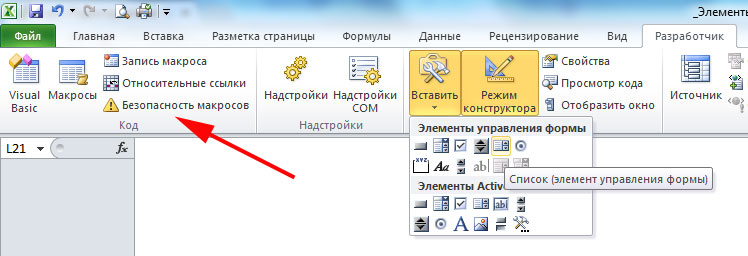
Έχοντας κάνει όλες τις παραπάνω ενέργειες για να ενεργοποιήσετε μακροεντολές, ο χρήστης δεν θα έχει ερωτήσεις σχετικά με τον τρόπο απενεργοποίησης των μακροεντολών στο Excel 2010, αφού όλα τα βήματα παραμένουν τα ίδια, αλλά μόνο η σειρά τους αντιστρέφεται.
Για να δημιουργήσετε τη δική σας αυτόματη υπορουτίνα, ο χρήστης πρέπει να ελέγξει μερικά από τα βασικά του προγραμματισμού. Ωστόσο, εάν αυτό είναι τελείως αδύνατο, καθώς δεν υπάρχουν δεξιότητες σε αυτόν τον τομέα, ο χρήστης δεν έχει ρυθμιστεί να υποβληθεί σε κατάρτιση στον προγραμματισμό, μπορείτε να αρχίσετε να γράφετε μακροεντολές στις οποίες υπάρχει επείγουσα ανάγκη.
Η σύνταξη τέτοιων εντολών στο Excel 2010 είναι εύκολη, απλά κάντε κλικ στη γραμμή "Έναρξη εγγραφής" και, στη συνέχεια, εκτελέστε τις ενέργειες που είχαν εκτελέσει προηγουμένως ο χρήστης και τις οποίες θα θέλατε να εκτελέσετε αυτόματα. Αφού ολοκληρώσετε τα βήματα, κάντε κλικ στο κουμπί "Τέλος". Τώρα η υπορουτίνα που δημιουργήθηκε θα εμφανιστεί στη λίστα των διαθέσιμων. Κάνοντας κλικ σε αυτήν θα ξεκινήσει μια διαδικασία όμοια με αυτή που εκτελείται χειροκίνητα από το χρήστη.
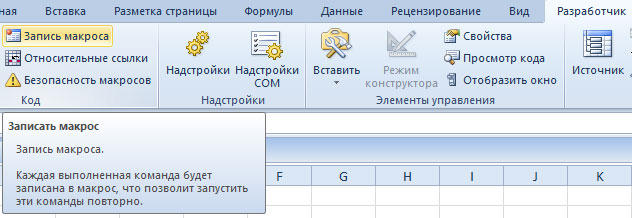
Αρκεί να δημιουργηθεί μόνο η πρώτη μακροεντολή στο Excel 2010, καθώς ο χρήστης θα καταλάβει ότι δεν υπάρχει τίποτα δύσκολο σε αυτό και επίσης θα αισθανθεί αξιοσημείωτα πλεονεκτήματα που θα συνοδεύονται από το έργο του. Λόγω αυτού, υπάρχει η επιθυμία να γράφετε νέα υποπρογράμματα και να βελτιώνετε τη διαδικασία εκτέλεσης των εργασιών παραγωγής.
Έτσι, οι μακροεντολές σε πίνακες εκδότες 2003, 2007 και 2010 μπορούν να γίνουν αντιληπτές από τους περισσότερους χρήστες ως οι καλύτεροι βοηθοί, επιτρέποντας την τακτική εργασία για αυτοματοποίηση και αύξηση της αποτελεσματικότητάς της.
Μπορείτε να εκτελέσετε μακροεντολές στο Microsoft Excel με διάφορους τρόπους. Μια μακροεντολή είναι μια μακροεντολή ή ένα σύνολο μακροεντολών με τις οποίες μπορείτε να αυτοματοποιήσετε διάφορες εργασίες. Οι μακροεντολές είναι γραμμένες στη γλώσσα προγραμματισμού Visual Basic for Applications. Οι μακροεντολές μπορούν πάντα να εκτελεστούν χρησιμοποιώντας την εντολή Μακροεντολές στην ταινία. Ανάλογα με την καθορισμένη μέθοδο εκτόξευσης, οι μακροεντολές μπορούν επίσης να ξεκινήσουν χρησιμοποιώντας τον συνδυασμό πλήκτρων CTRL με το πλήκτρο συντόμευσης, τα κουμπιά στον πίνακα γρήγορης πρόσβασης ή σε μια προσαρμοσμένη ομάδα στην κορδέλα, καθώς και κάνοντας κλικ σε μια περιοχή ενός αντικειμένου, ενός γραφικού αντικειμένου ή ενός ελέγχου. Επιπλέον, οι μακροεντολές μπορούν να εκτελούνται αυτόματα κατά το άνοιγμα ενός βιβλίου.
Σημείωση: Εάν το Excel έχει οριστεί σε επίπεδο ασφάλειας μακροεντολών Απενεργοποιήστε όλες τις μακροεντολές χωρίς ειδοποίηση., θα ξεκινήσουν μόνο οι μακροεντολές που έχουν υπογραφεί ψηφιακά ή είναι αποθηκευμένες σε ασφαλές μέρος, για παράδειγμα, στο φάκελο εκκίνησης του Excel σε έναν υπολογιστή. Εάν χρειάζεται να εκτελέσετε μια μακροεντολή χωρίς ψηφιακή υπογραφή ή μια μακροεντολή που δεν είναι αποθηκευμένη σε ασφαλές μέρος, μπορείτε προσωρινά να ορίσετε το επίπεδο ασφαλείας για να επιτρέψετε την εκτέλεση όλων των μακροεντολών.
Πριν εκτελέσετε τη μακροεντολή
Για να εκτελέσετε μακροεντολές στο Excel, πρέπει να αλλάξετε κάποιες παραμέτρους.
Εκτέλεση μακροεντολής
Εκτελέστε μια μακροεντολή κάνοντας κλικ σε ένα κουμπί σε μια προσαρμοσμένη ομάδα στην κορδέλα
Μπορείτε να δημιουργήσετε μια προσαρμοσμένη ομάδα για εμφάνιση στην καρτέλα κορδέλα και στη συνέχεια να αντιστοιχίσετε μια μακροεντολή σε ένα κουμπί αυτής της ομάδας. Για παράδειγμα, μπορείτε να προσθέσετε μια προσαρμοσμένη ομάδα "Οι μακροεντολές μου" στην καρτέλα "Προγραμματιστής" και στη συνέχεια να προσθέσετε μια μακροεντολή σε αυτήν την ομάδα που θα μοιάζει με ένα κουμπί. Για πληροφορίες σχετικά με το πώς μπορείτε να το κάνετε αυτό, ανατρέξτε στο άρθρο Αντιστοίχιση μιας μακροεντολής σε ένα κουμπί.
Εκτελέστε μια μακροεντολή κάνοντας κλικ σε μια περιοχή ενός γραφικού αντικειμένου.
Μπορείτε να δημιουργήσετε ένα hotspot σε ένα γραφικό αντικείμενο, κάνοντας κλικ στο οποίο θα ξεκινήσει μια μακροεντολή.
Ρύθμιση αυτόματης εκκίνησης μιας μακροεντολής κατά το άνοιγμα ενός βιβλίου
Εάν η μακροεντολή καταγράφεται και αποθηκεύεται με το όνομα Auto_Open , θα ξεκινήσει κάθε φορά που ανοίγετε ένα βιβλίο που το περιέχει. Για να εκτελέσετε αυτόματα μια μακροεντολή κατά το άνοιγμα ενός βιβλίου, μπορείτε επίσης να γράψετε μια διαδικασία στη γλώσσα VBA στην εκδήλωση Ανοίξτε βιβλία χρησιμοποιώντας έναν οπτικό βασικό επεξεργαστή. Εκδήλωση Ανοίξτε είναι ένα ενσωματωμένο συμβάν βιβλίου που εκτελεί τον κώδικα μακροεντολών κάθε φορά που το βιβλίο ανοίγει.
Δημιουργία μακροεντολής Auto_Open
Σημειώσεις:
Εάν το βιβλίο στο οποίο αποθηκεύεται η μακροεντολή "Auto_open" περιέχει ήδη μια διαδικασία στη γλώσσα VBA στην περίπτωση Ανοίξτεαυτή τη διαδικασία για την εκδήλωση Ανοίξτε θα αντικαταστήσει όλες τις ενέργειες της μακροεντολής "Auto_open".
Όταν ανοίγετε ένα βιβλίο χρησιμοποιώντας τη μέθοδο Ανοίξτε Η μακροεντολή "Auto_Open" αγνοείται.
Η μακροεντολή "Auto_open" εκτελείται πριν ανοίξει άλλα βιβλία. Επομένως, κατά την εγγραφή ενεργειών που πρέπει να εκτελεστούν στο προεπιλεγμένο βιβλίο "Book1" ή σε ένα βιβλίο που έχει ληφθεί από το φάκελο XLStart, αυτές οι ενέργειες της μακροεντολής "Auto_open" δεν θα εκτελεστούν κατά την εκκίνηση του Excel, επειδή αυτή η μακροεντολή θα εκτελεστεί πριν ανοίξει το προεπιλεγμένο βιβλίο και το νέο βιβλία.
Εάν εντοπιστούν αυτοί οι περιορισμοί, αντί να καταγράψετε τη μακροεντολή auto_open, πρέπει να δημιουργήσετε μια διαδικασία VBA για το συμβάν Ανοίξτεόπως περιγράφεται στην επόμενη ενότητα αυτού του άρθρου.
Αν επιλέξατε να αποθηκεύσετε τη μακροεντολή Αυτό το βιβλίο ή Νέο βιβλίο, αποθηκεύστε ή μετακινήστε το βιβλίο σε έναν από τους φακέλους XLStart.
Η εγγραφή της μακροεντολής "Auto_open" έχει τους ακόλουθους περιορισμούς:
Για να αποτρέψετε την αυτόματη εκτέλεση της μακροεντολής Auto_open κατά την εκκίνηση του Microsoft Excel, κρατήστε πατημένο το πλήκτρο SHIFT κατά την εκκίνηση.
Δημιουργία μιας διαδικασίας στη γλώσσα VBA για το συμβάν ανοικτού βιβλίου
Στο παρακάτω παράδειγμα, το συμβάν Ανοίξτε Χρησιμοποιείται για τη λειτουργία μιας μακροεντολής κατά το άνοιγμα ενός βιβλίου.
Αποθηκεύστε και κλείστε όλα τα ανοιχτά βιβλία.
Ανοίξτε ή δημιουργήστε ένα βιβλίο στο οποίο θέλετε να προσθέσετε μια μακροεντολή.
Tab Προγραμματιστής σε μια ομάδα Κωδικός πατήστε το κουμπί Βασικά οπτικά.
Στο παράθυρο Εξερεύνηση έργου, κάντε δεξιό κλικ στο αντικείμενο. Αυτό το eBookκαι στη συνέχεια στο μενού περιβάλλοντος επιλέξτε την εντολή Προβολή κωδικού (κωδικός προβολής).
Συμβουλή: Εάν το παράθυρο έργου είναι κρυφό, στο μενού Προβολή επιλέξτε στοιχείο Παράθυρο έργου.
Στη λίστα αντικειμένωνπου βρίσκεται πάνω από το παράθυρο κώδικα, επιλέξτε Βιβλίο εργασίας.
Για το συμβάν θα δημιουργηθεί αυτόματα μια κενή διαδικασία. Ανοίξτεπαρόμοια με τα ακόλουθα:
Private Sub Workbook_Open ()
Προσθέστε τις ακόλουθες γραμμές κώδικα στη διαδικασία:
Private Sub Workbook_Open ()
Ημερομηνία Msgbox
Φύλλα εργασίας ("Φύλλο1") Εύρος ("Α1") Τιμή = Ημερομηνία
Τέλος δευτερεύοντος
Μεταβείτε στο Excel και αποθηκεύστε αυτό το βιβλίο ως βιβλίο εργασίας με δυνατότητα ενεργοποίησης μακροεντολών (.XLSM).
Κλείστε και ανοίξτε ξανά το βιβλίο. Όταν ανοίξει το αρχείο, ξεκινάει η διαδικασία "Workbook_Open", η οποία εμφανίζει την τρέχουσα ημερομηνία στο παράθυρο μηνύματος.
Στο πλαίσιο μηνύματος, κάντε κλικ στην επιλογή Εντάξει.
Σημείωση: Το στοιχείο Α1 του φύλλου 1 περιέχει επίσης την ημερομηνία που προκύπτει από την έναρξη της διαδικασίας Workbook_Open.



















